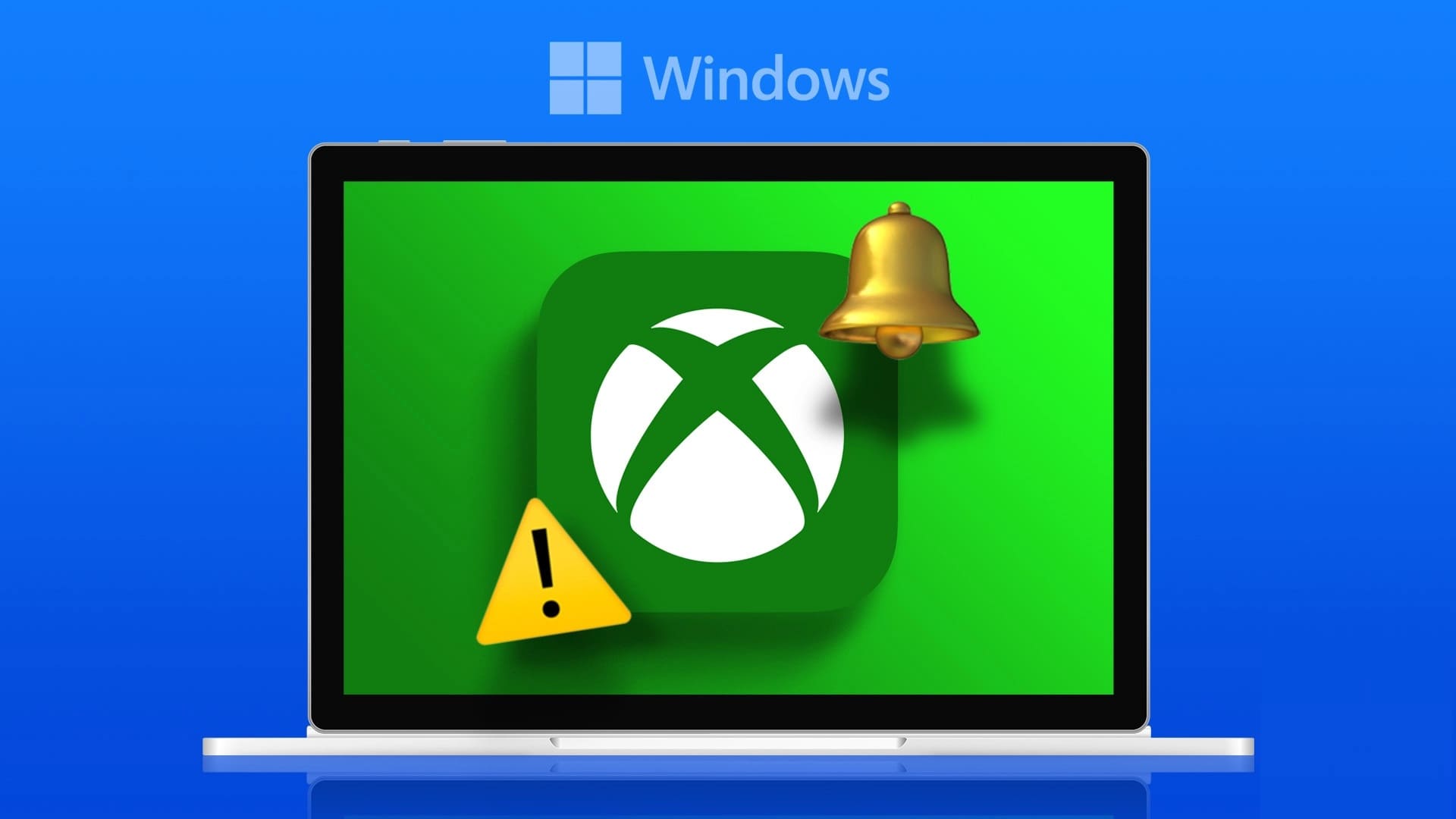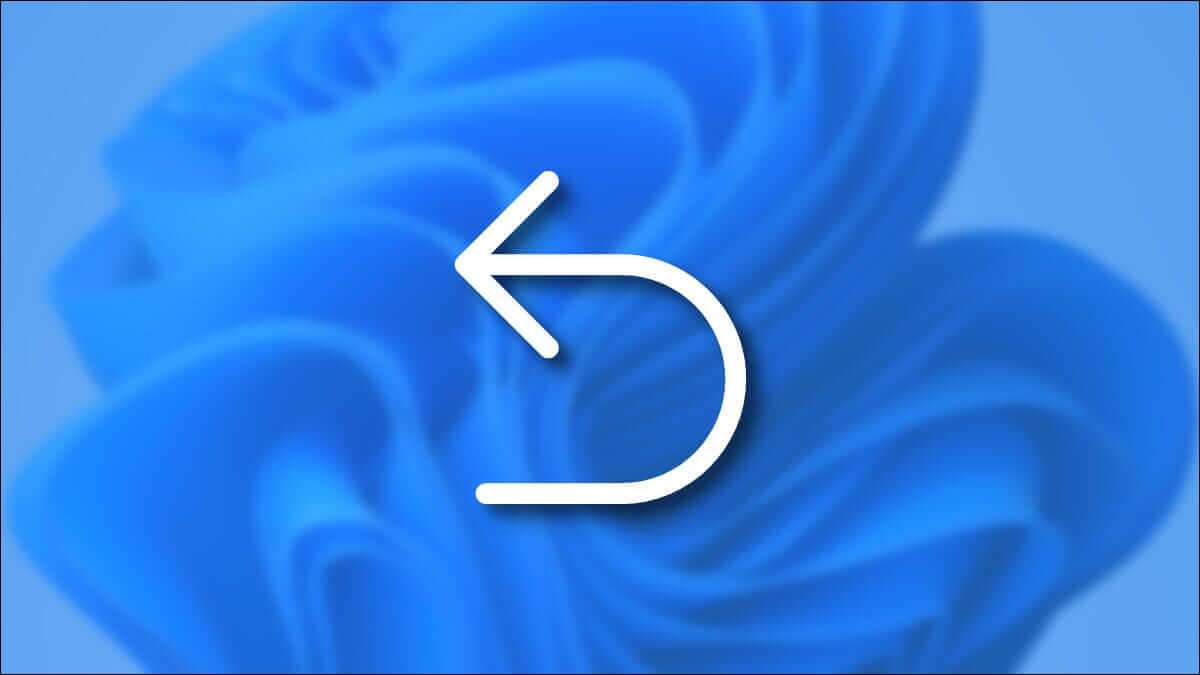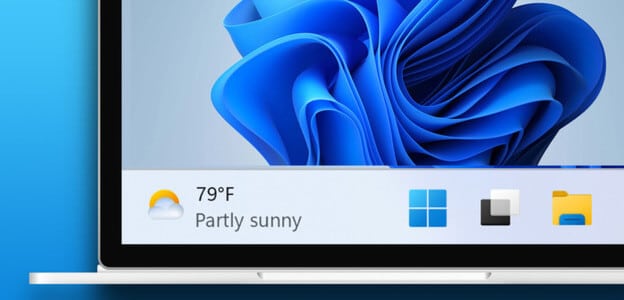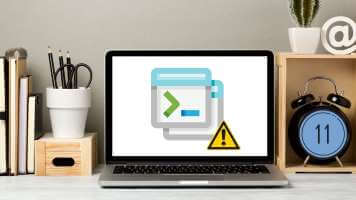默认情况下,Windows 11 将在按下键盘上的任意键或 使用触摸板 或鼠标。 这种行为有时会很烦人,因为您从未打算唤醒计算机并意外触摸鼠标或触控板。 幸运的是,您可以禁用鼠标和键盘来唤醒您的 Windows 11 PC。如果您有一只宠物猫或鸟,它们会喜欢在键盘上行走或玩鼠标。 除了意外敲击键盘或鼠标之外,这些都是唤醒 Windows 11 PC 的合理理由。如果您确实要休息,最好禁用任何让您休息的东西。 我们将向您展示如何防止鼠标和键盘唤醒您的 Windows 11 PC。
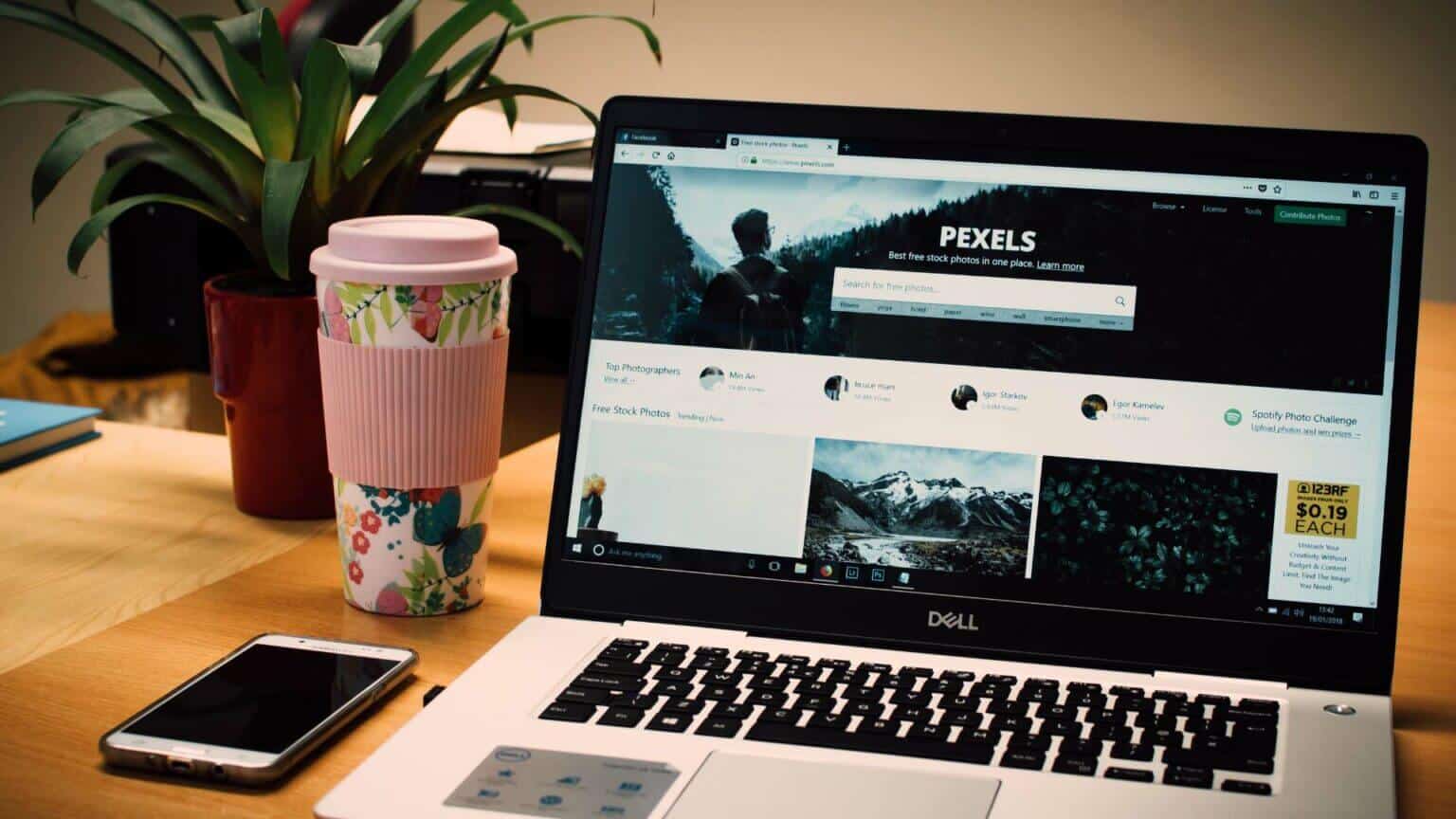
检查可以唤醒 WINDOWS 11 PC 的设备
首先,我们将向您展示如何检查哪些设备可以唤醒您的 PC。 您需要在命令提示符菜单中运行命令。 执行以下步骤。
步骤1: 点击 视窗键 , 并键入 命令提示符 然后按 输入 呸呸 命令提示符.
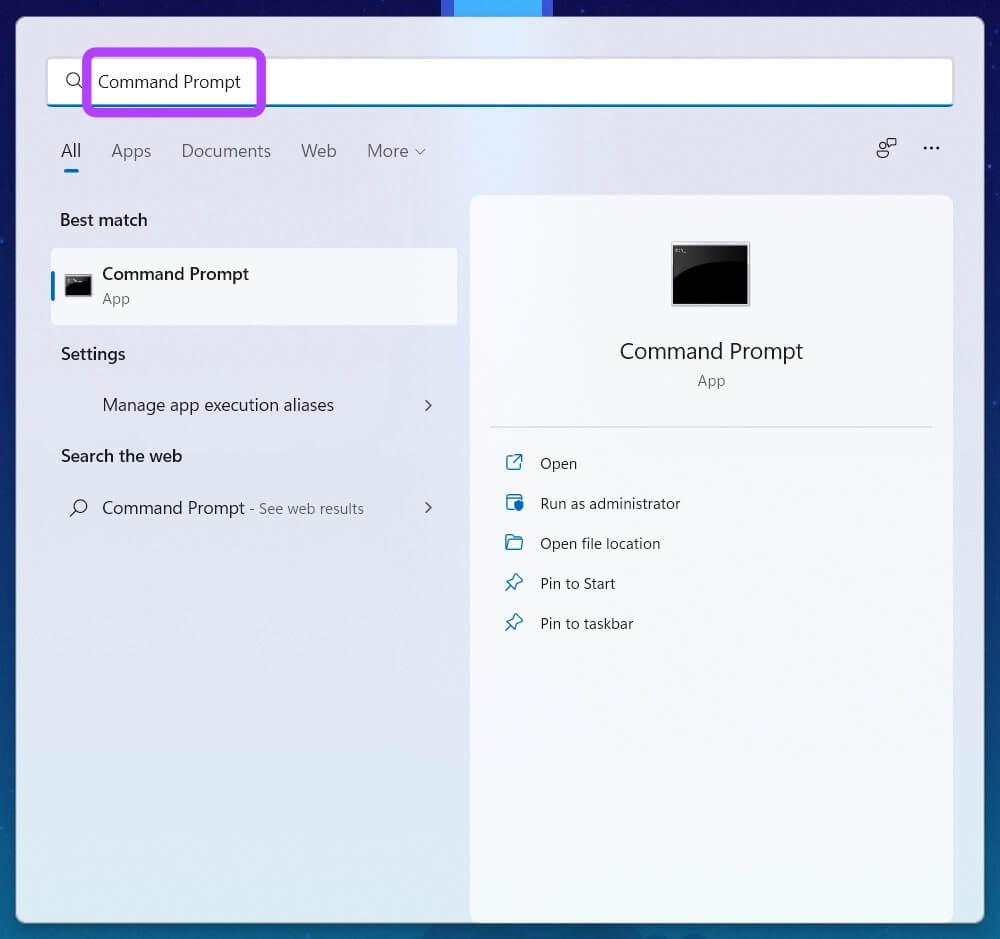
步骤2: 粘贴以下命令并按 输入:
powercfg -devicequery唤醒武器
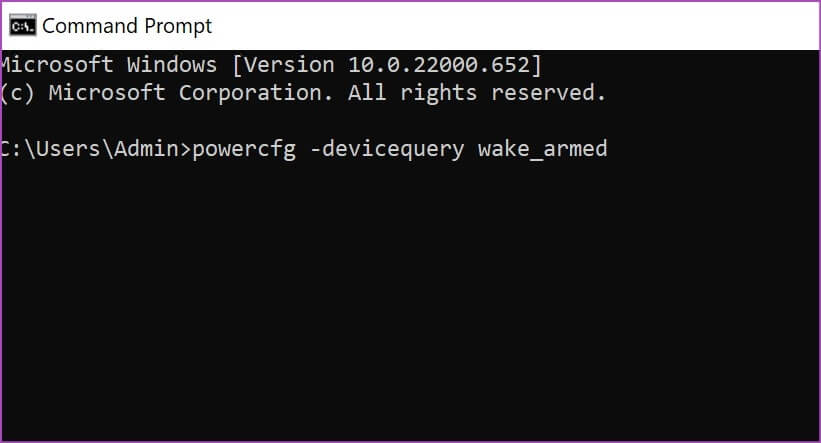
意见3: 点击 输入 您会看到哪些设备可以唤醒您的设备。
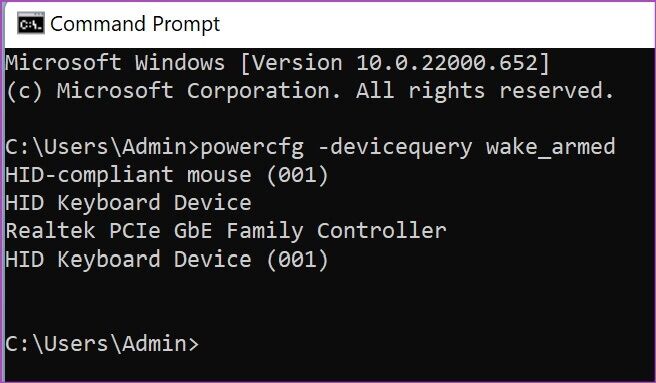
获得可以唤醒 PC 的设备列表后,请使用以下技巧并停止这种做法。
从 WINDOWS 11 PC 唤醒中禁用键盘
您需要使用 Windows 11 设备管理器来防止键盘唤醒您的笔记本电脑或 PC。 请按照以下步骤操作。
步骤1: انقربزرالماوسالأيمنعلى 视窗键。 حدد 装置经理 منالقائمةالمنبثقة。
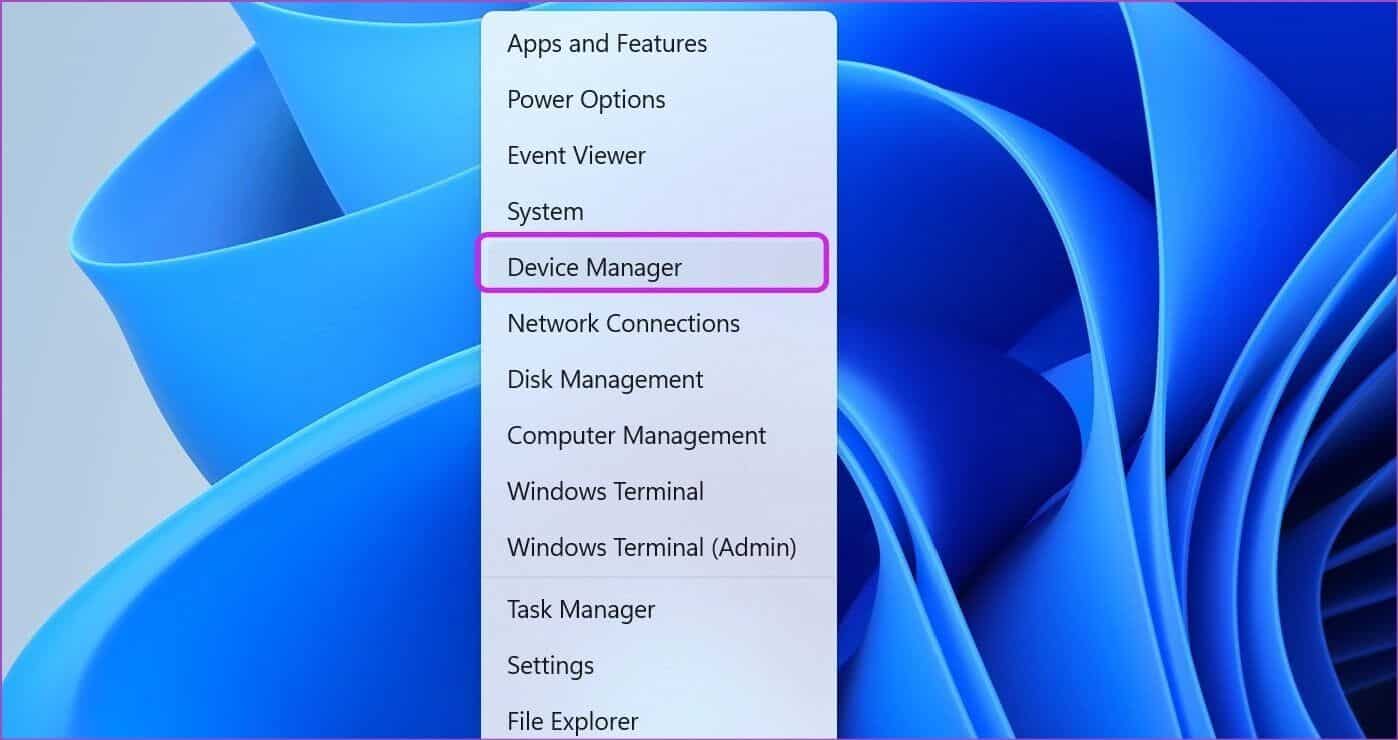
步骤2: 去 键盘列表 并单击旁边的箭头 标签 扩展它。
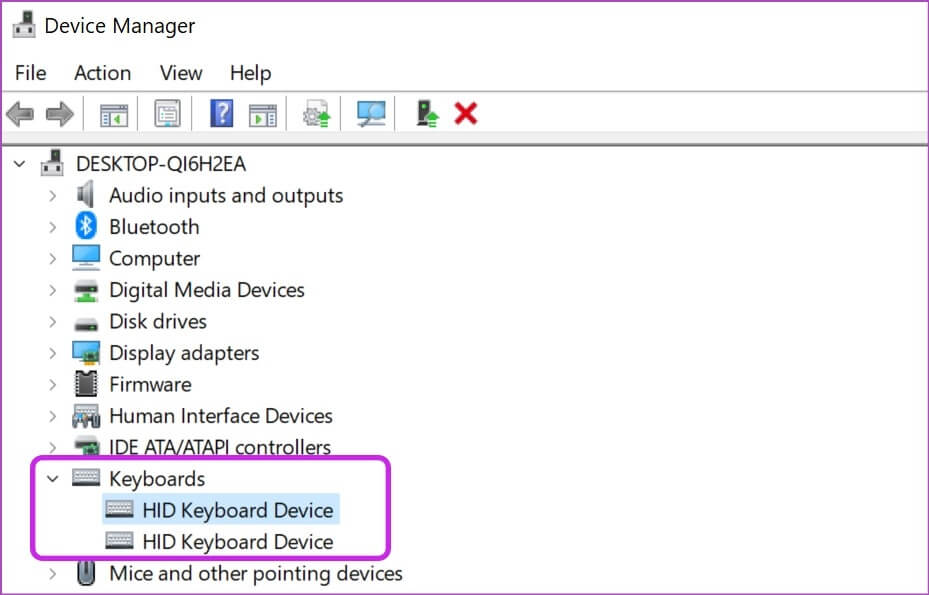
意见3: 选择面板 虚拟键 或相关 并右键单击它。
步骤4: 定位 ئصائص 的 上下文菜单.
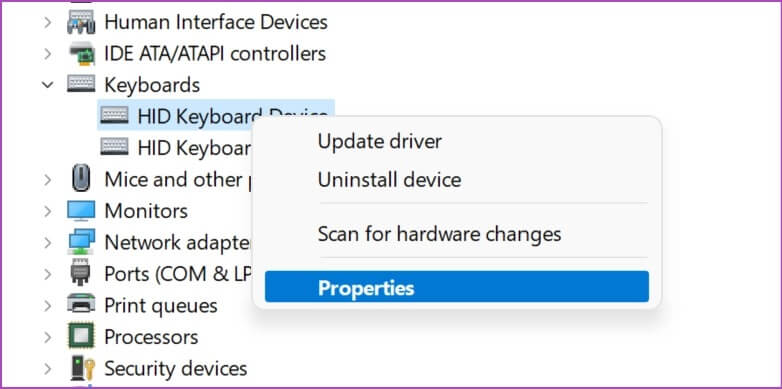
步骤5: 的 属性窗口 , 点击 p电源管理选项卡. 取消选中旁边的框 “允许此设备唤醒计算机”选项。
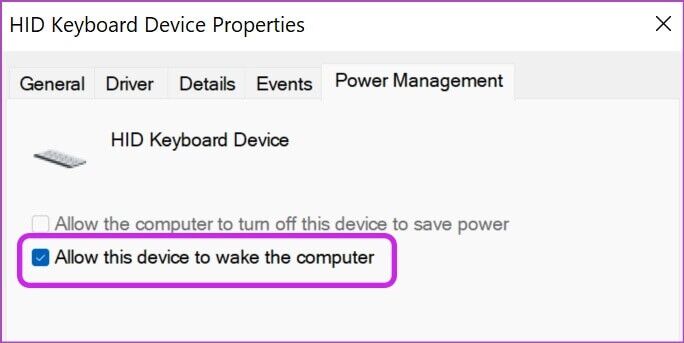
按确定按钮并关闭设备管理器。
防止鼠标唤醒 Windows 11 电脑
有时轻微的碰撞会唤醒您的 Windows 11 PC。这可能是偶然的,但您不希望它发生,尤其是使用蓝牙鼠标时。 让我们使用以下步骤禁用该行为。
步骤1: 打开 装置经理 在您的计算机上(参见上述步骤)。
步骤2: 向下滚动到 “鼠标和其他指针设备”列表 并扩展它。
意见3: 定位 鼠标 符合 HID 的右键单击选择 特征。
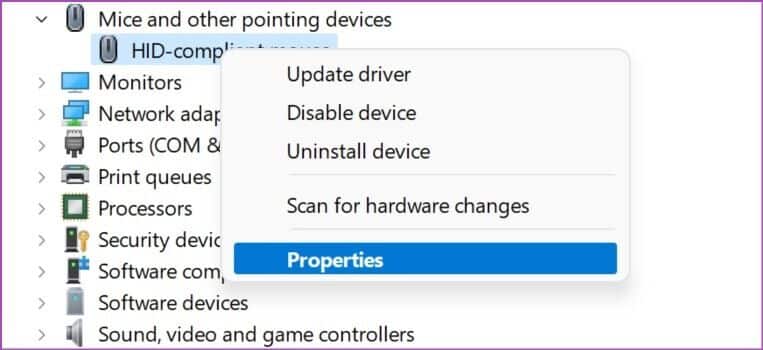
步骤4: 的 属性窗口 , 点击 电源管理选项卡 并取消选中 “允许此设备唤醒计算机”选项。
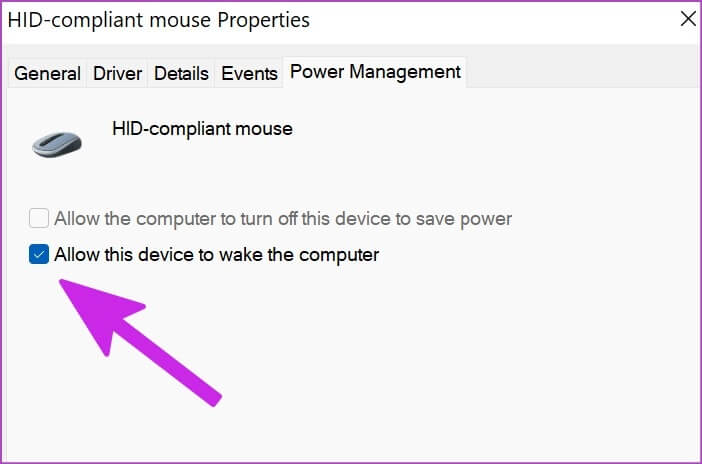
单击确定并关闭设备管理器窗口。 鼠标将不再唤醒计算机。 还有另一种方法可以禁止鼠标唤醒您的计算机。
步骤1: 点击 Windows 键 + I 打开的快捷方式 Windows 11 中的设置菜单。
步骤2: 定位 蓝牙和设备 在左栏中并选择 鼠标选项 在右側窗格中。
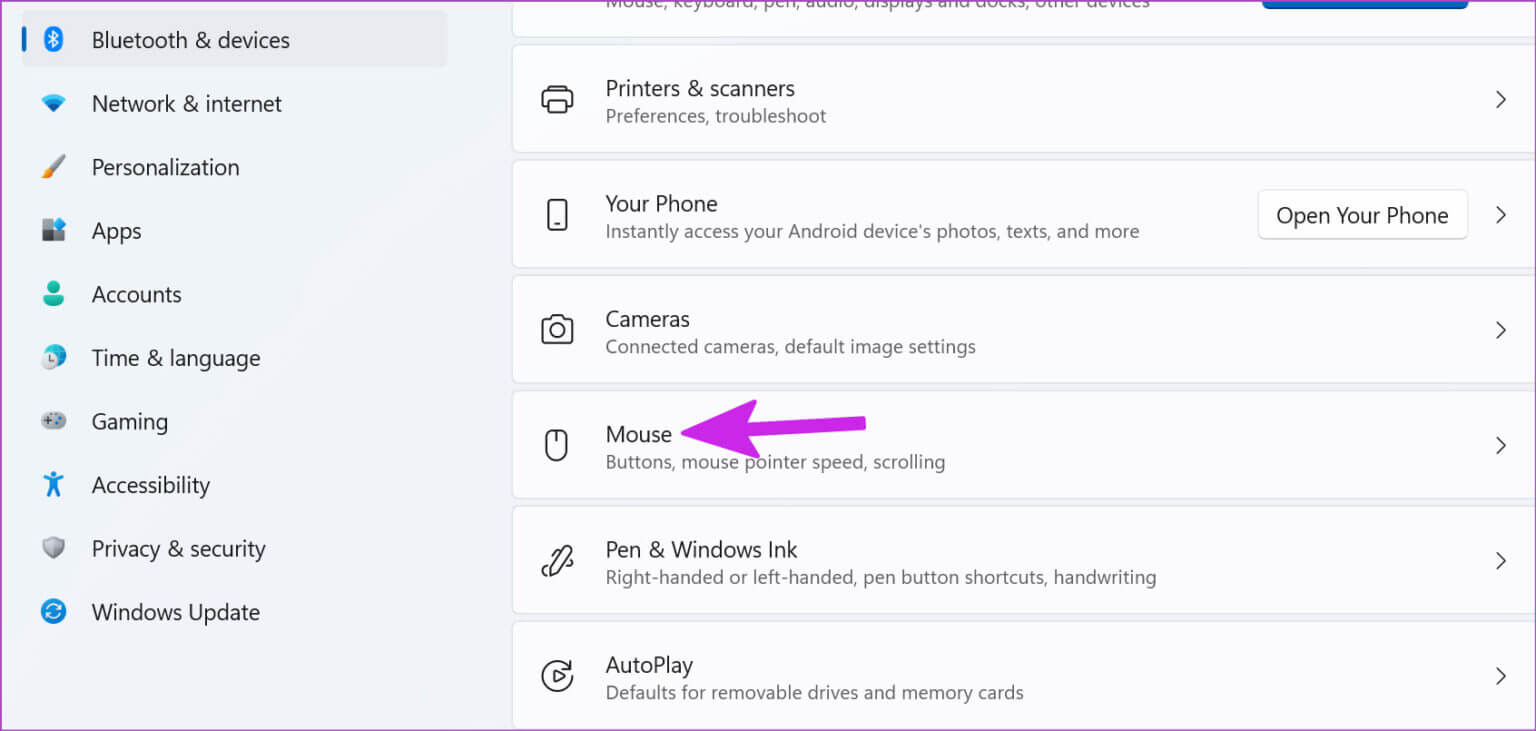
意见3: 惆怅 相关设置 ,حدد “其他鼠标设置”。
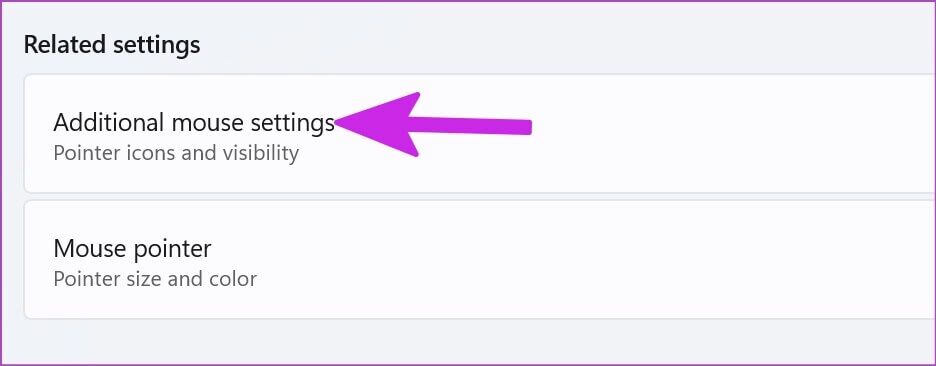
步骤4: 在 鼠标属性窗口 , 点击 硬件选项卡 并选择 鼠标 从列表中 - 鼠标通常是 HID 兼容的。 接下来,点按 按钮“属性” 在左下角。
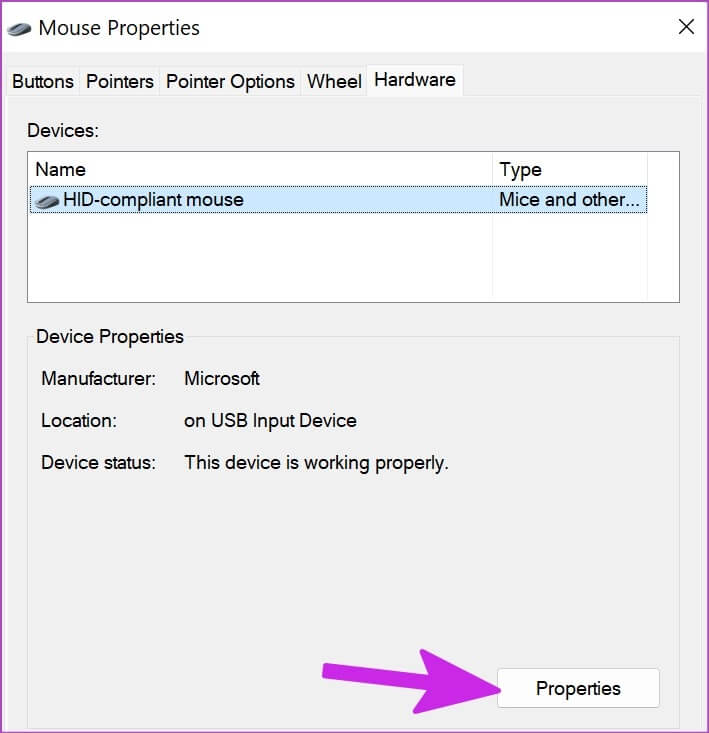
步骤5: 定位 更改设置 . 将被打开 熟悉的属性列表。 要继续,您需要 管理权限 علىالكمبيوتر。
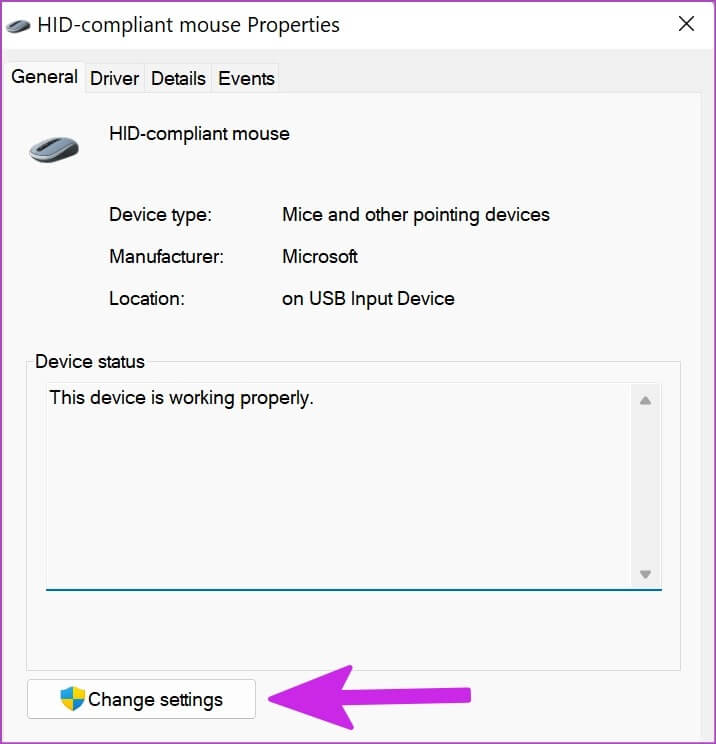
意见6: 前往 p选项卡“电源管理” 并禁用 “允许此设备唤醒计算机”选项。
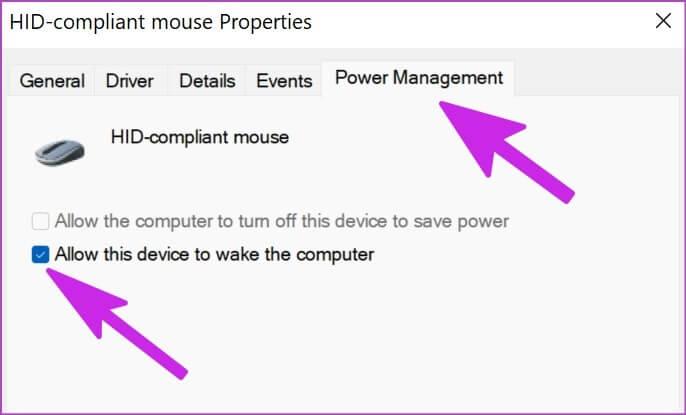
关闭窗口并检查鼠标是否仍能激活您的 Windows 11 计算机。
阻止触摸板唤醒您的 Windows 11 计算机
这对笔记本电脑用户非常有用。 如果您发现自己不小心用触摸板唤醒了设备,您可以在设备管理器菜单中禁用该行为。
步骤1: 点击 视窗键 在 شريطالمهام ,并选择 “装置经理” 从打开的菜单中。 向下滚动到列表 “鼠标和其他指针设备”(检查上述步骤)。
步骤2: 展开列表并搜索 虚拟触控板 从列表中。 对于本指南,它显示 我们的触摸板系统 Synaptics的。 这可能因您的计算机而异。 大多数运行 Windows 11 的高级笔记本电脑都配备了 Microsoft 的 Precision TouchPad 设置。
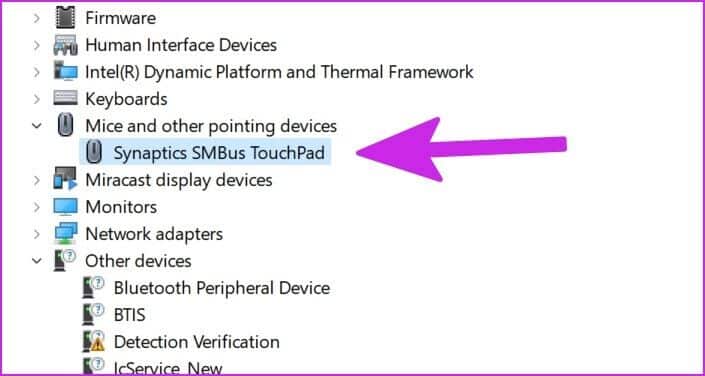
意见3: 右键单击它并选择 特征。
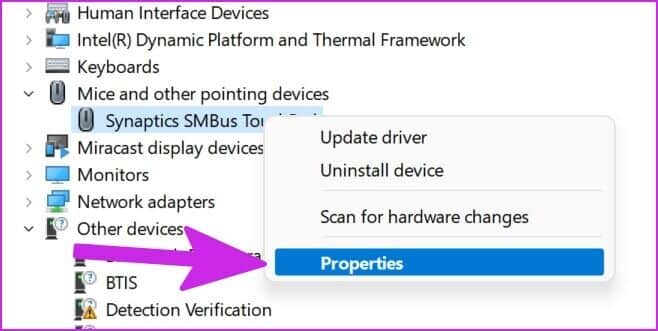
步骤4: 去 电源管理选项卡.
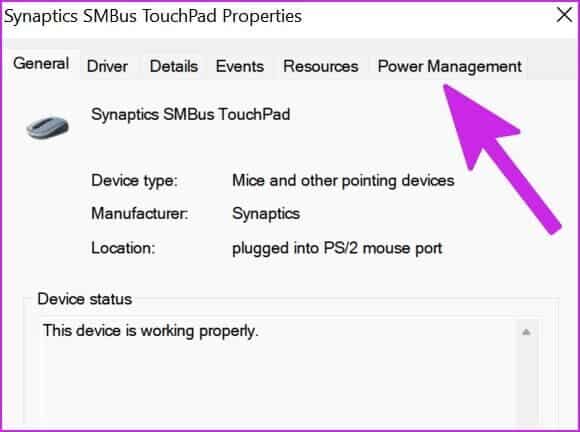
步骤5: 讴歌 “允许此设备唤醒计算机”选项。
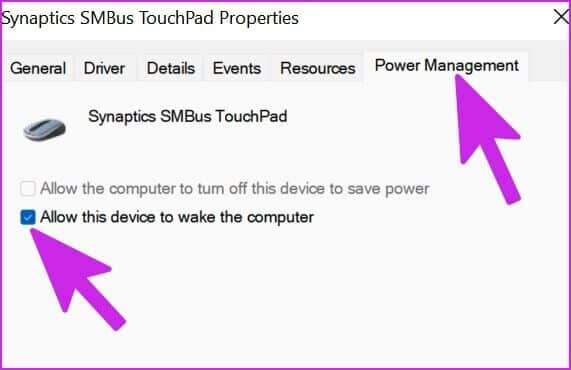
点击 “行” 系统将禁止触控板唤醒计算机。
现在您已禁用键盘、鼠标和触控板唤醒计算机,您可以再次使用第一个技巧(第一个命令提示符)并检查哪些设备可以唤醒计算机。
防止意外唤醒您的计算机
使用上述技巧,您可以完全阻止鼠标、键盘和触控板唤醒计算机。 之后,您可以依靠电源按钮打开台式机或笔记本电脑。